Creare una nuova voce, Modificare una voce – Silvercrest SGKT 50 A1 User Manual
Page 115
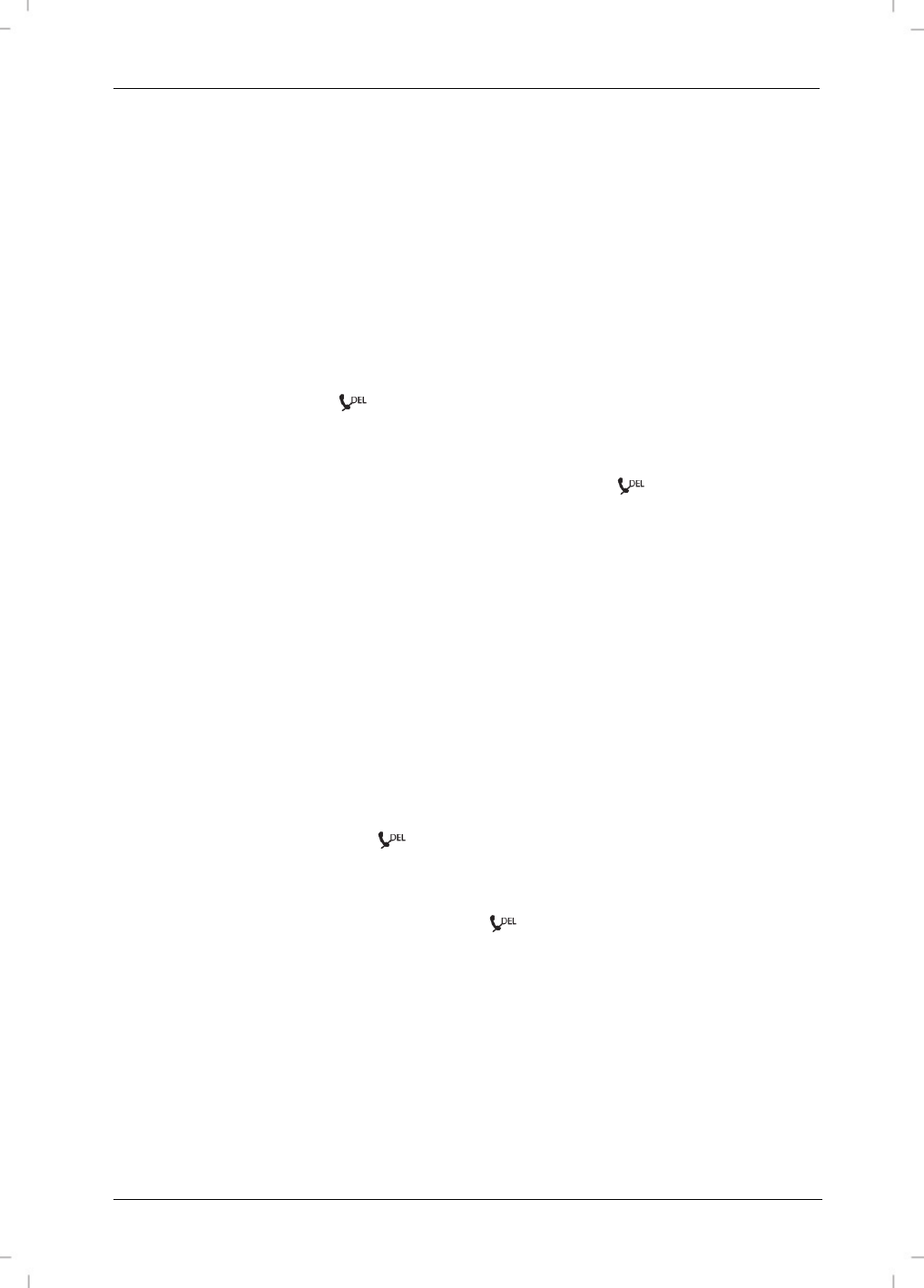
SilverCrest SGKT 50 A1
Italiano - 113
Creare una nuova voce
Per creare una nuova voce, procedere come segue:
Premere o del comando multifunzioni [16] per selezionare una voce della rubrica
e poi premere Menu/OK [15]
.
Se precedentemente non sono stati inseriti altri numeri,
sarà disponibile solo la voce “VUOTO”.
Premere o del comando multifunzioni [16] per selezionare nel menu “NUOVA
VOCE” e poi premere Menu/OK [15] per confermare
.
Se precedentemente non sono
stati inseriti altri numeri, sarà disponibile solo la voce “NUOVA VOCE”.
Sul display [17] apparirà la scritta “NOME?”. Inserire il nome con i tasti numerici [24].
Premere il pulsante
per cancellare eventuali errori. Premere Menu/OK [15] per
salvare il nome.
Sul display [17] apparirà la scritta “NUMERO?”. Inserire il numero di telefono
corrispondente con i tasti numerici [24]. Premere il pulsante
per cancellare eventuali
errori. Premere Menu/OK [15] per salvare il numero di telefono.
Si udrà un suono di conferma e sul display [17] apparirà per pochi secondi il messaggio
“SALVATO”.
Modificare una voce
Per modificare una voce, procedere come segue:
Premere o del comando multifunzioni [16] per selezionare la voce della rubrica
da modificare e poi premere Menu/OK [15]
.
Premere o del comando multifunzioni [16] per selezionare nel menu “MODIF
VOCE” e poi premere Menu/OK [15] per confermare
.
Sul display [17] apparirà il nome. Sarà quindi possibile modificarlo con i tasti numerici
[24]. Premere il pulsante
per cancellare eventuali errori. Premere Menu/OK [15]
per salvare il nome.
Sul display [17] apparirà il numero di telefono. Sarà quindi possibile modificarlo con i
tasti numerici [24]. Premere il pulsante
per cancellare eventuali errori. Premere
Menu/OK [15] per salvare il numero di telefono.
Si udrà un suono di conferma e sul display [17] apparirà per pochi secondi il messaggio
“SALVATO”.